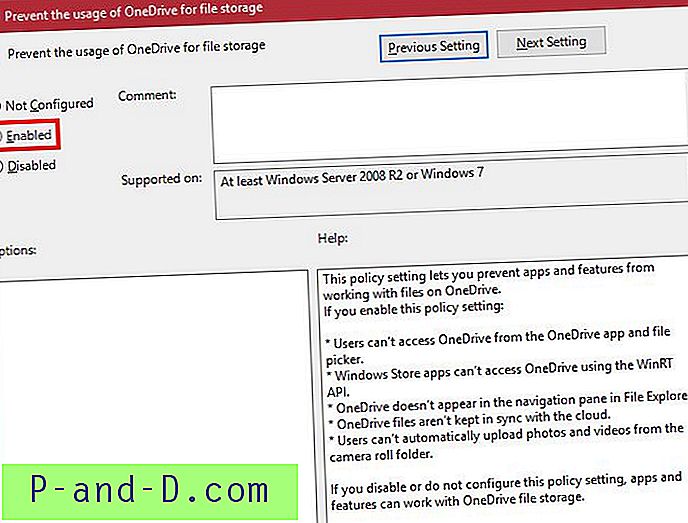Atlikdami „Windows“ registro pakeitimus naudodami registro rengyklę, scenarijų ar bet kurį kitą automatizavimo įrankį, gali tekti atsijungti ir vėl prisijungti, kad pakeitimai įsigaliotų.
Tai ypač pasakytina, jei keičiate vartotojo sąsajos elemento metriką arba keičiate apvalkalo vardų srities aplanko piktogramas ir tt - kai „Explorer“ kaupia šiuos parametrus, kai jūs prisijungiate.
Kai kurie parametrai, pavyzdžiui, darbalaukio piktogramų padėtis ir užduočių juostos nuostatos, yra įrašomi į diską tik atsijungus.
Išskyrus atsijungimą ir vėl prisijungimą, kitas būdas nedelsiant pritaikyti pakeitimus yra išeiti iš naršyklės naudojant paslėptą meniu parinktį, kurią „Microsoft“ pridėjo „Windows 7“ ir naujesnėse versijose. Tada paleiskite naują „Explorer.exe“ egzempliorių naudodami užduočių tvarkytuvę. Sužinokite, kaip išeiti iš „Explorer“ ir iš naujo paleisti, tai yra grakštus išėjimo metodas.

Grakštus „Explorer“ apvalkalo paleidimas reiškia, kad nustatymai, tokie kaip darbalaukio piktogramų išdėstymas, užduočių juostos nuostatos ir kt., Bus išsaugoti, kai „Explorer“ išeis. Tuo metu, kai prievarta nutraukiami „explorer.exe“ procesai, naudojant „Task Manager“ (pabaigos procesą), „Taskkill.exe“ arba „Tskill.exe“ staiga užmuša „Explorer“ apvalkalą, neleisdami jam atlikti savo darbo.
Švariai paleiskite „Explorer“ iš naujo naudodami „NirCmd“ nuorodą
Jei labai dažnai naudojote paslėpto kontekstinio meniu parinktį „Exit Explorer“, tada patikrinkite „NirCmd“ programą. „NirCmd“ naudojimo pranašumas yra tai, kad galite sukurti nuorodą ir priskirti jai greitąjį klavišą bei pasirinktinai įtraukti jį į kontekstinį meniu, kad greičiau pasiektumėte.
Jei dar nesinaudojate „NirCmd“ - puikiu „Nirsoft“ automatikos įrankiu, atsisiųskite nešiojamąją programą iš autoriaus svetainės ir ištraukite „NirCmd.exe“ į aplanką.
Sukurkite nuorodą naudodami šią komandinę eilutę, priešdėdami disko raidę ir aplanko kelią, kuriame yra „NirCmd.exe“. Tinkinkite nuorodos piktogramą kaip norite:
„nircmd.exe“ iš naujo paleisti

Dukart spustelėjęs nuorodą, „Explorer“ programa nutraukiama rekomenduojamu būdu, ty leidžiama išsaugoti jūsų nustatymus ir automatiškai išeiti, kai tai bus padaryta. Tada jis palaukia kelias sekundes ir paleidžia naują „Explorer“ apvalkalą.
Įveskite „Restart Explorer“ į dešiniojo pelės mygtuko paspaudimo meniu
Į dešiniojo pelės mygtuko paspaudimo meniu galite pridėti komandą „Restart Explorer“. Atsisiųskite restart-explorer-context-menu.zip, išpakuokite ir paleiskite pridedamą REG failą.
Arba, norėdami sukurti savo REG failą, nukopijuokite šias eilutes į Notepad ir išsaugokite failą su .REG plėtiniu. Dukart spustelėkite failą, kad jį paleistumėte.
Windows Registry Editor Version 5.00 [HKEY_CLASSES_ROOT\DesktopBackground\Shell\Restart Explorer] "icon"="explorer.exe, 0" "Position"="top" "Extended"="" [HKEY_CLASSES_ROOT\DesktopBackground\Shell\Restart Explorer\command] @="nircmd.exe restartexplorer" Aukščiau nurodytas registro nustatymas daro prielaidą, kad nircmd.exe yra aplanke, kuris yra įtrauktas į PATH, pvz., „ Windows, „ Windows\System32 ir kt. Jei ne, atitinkamai pridėkite visą kelią į „Nircmd.exe“ į REG failą.
Laikykite nuspaudę klavišą SHIFT ir dešiniuoju pelės mygtuku spustelėkite tuščią darbalaukio vietą. Pamatysite komandą Restart Explorer iš naujo.
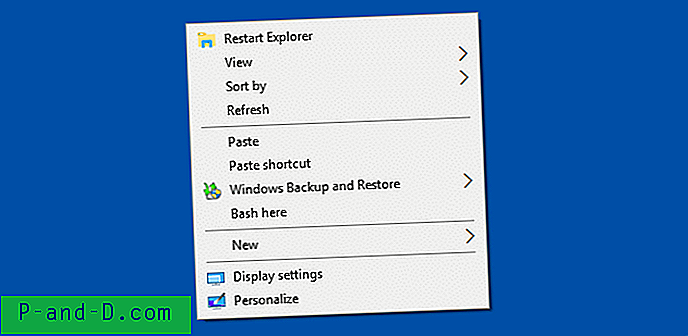
Norite sukurti savo „Exit Explorer“ įrankį, kuris automatiškai nepaleistų „Explorer“? Kodo pavyzdį galite naudoti „Stack Overflow“. Grakščiai išeikite iš naršyklės (programiškai). Vis dėlto geresnis pasirinkimas gali būti „RestartManager“ API („Vista“ ir naujesnės versijos).